华为手机的dns在哪
手机的DNS设置位置可能因系统版本和手机型号略有不同,但一般可以通过以下步骤找到:
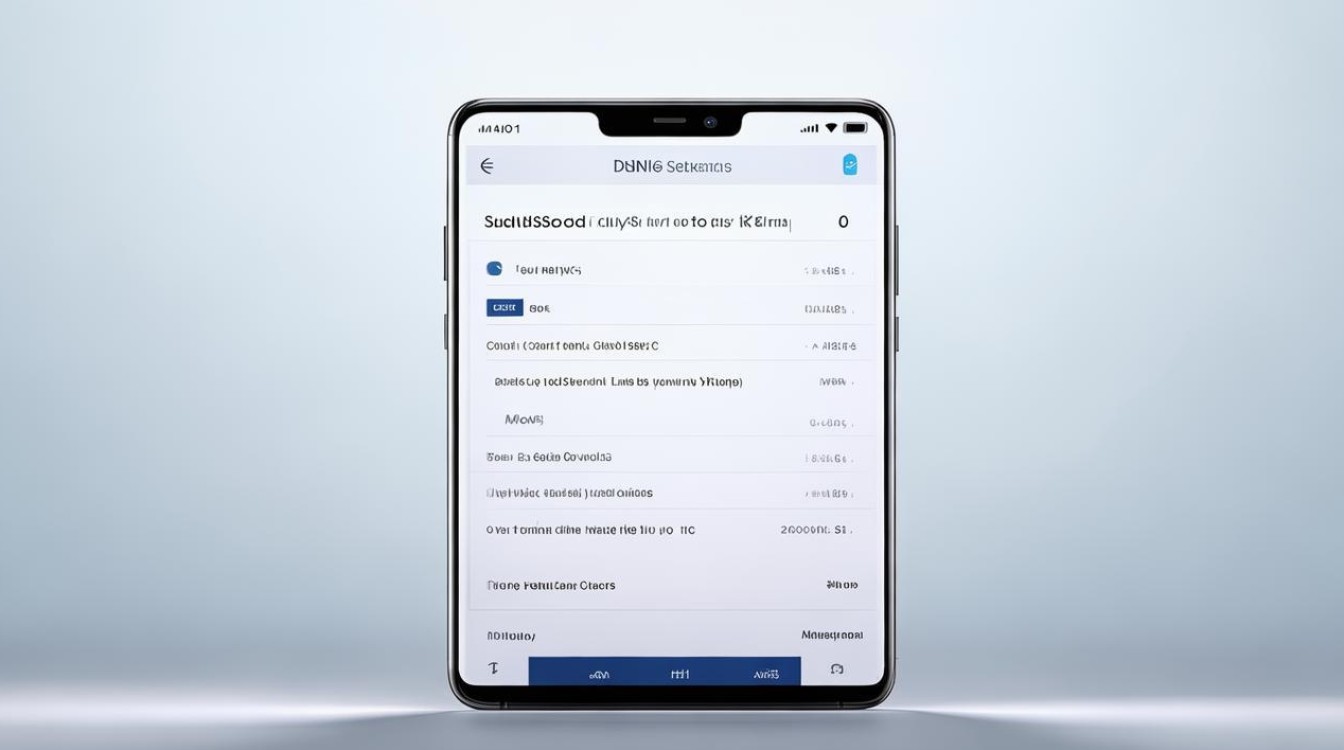
通过WLAN设置查找
-
打开设置应用:在华为手机主屏幕上找到“设置”图标并点击进入。
-
进入无线和网络设置:在设置菜单中,找到并点击“无线和网络”或“WLAN”选项,进入无线网络设置界面。
-
选择已连接的网络:在已连接的WLAN网络列表中,点击您当前正在使用的无线网络名称,进入该网络的详细信息页面。
-
查看或修改DNS设置
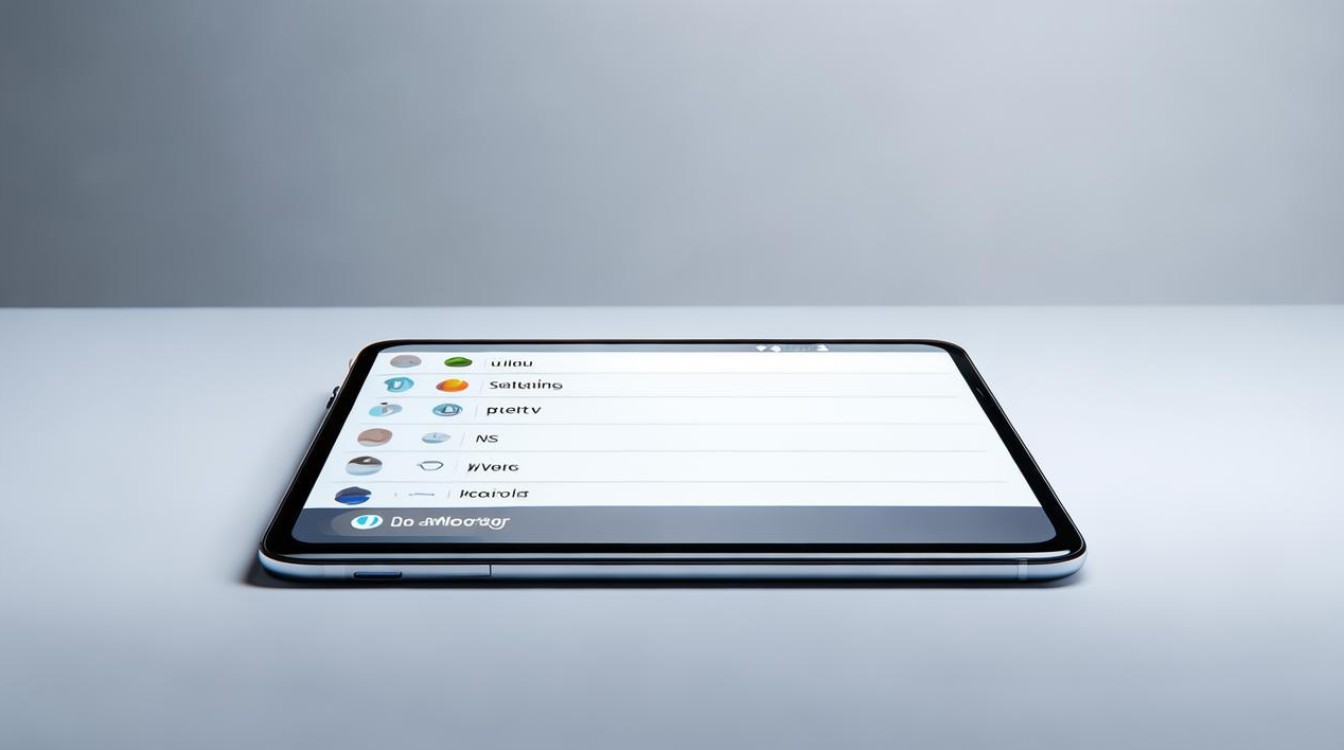
- 对于较新版本的EMUI系统(如EMUI 10及以上):在网络详情页面中,直接可以看到“IP地址”和“DNS地址”等信息,如果想修改DNS,点击“DNS”选项,即可输入您想要设置的DNS服务器地址。
- 对于部分旧版本的EMUI系统:可能需要先点击右上角的“三个点”或“⁝”图标,选择“高级”或“IP设置”,然后将“IP地址”设置为“静态”,此时才会出现“DNS 1”和“DNS 2”的输入框,在这里可以输入自定义的DNS地址。
通过顶部状态栏快捷操作查找(部分机型支持)
-
下拉状态栏:从手机屏幕顶部向下滑动,打开状态栏。
-
点击WLAN图标:在状态栏中找到WLAN图标并点击,快速进入无线网络设置页面。
-
查看网络详情:点击已连接的无线网络名称,进入网络详情页面,查看DNS相关信息及进行修改(操作方法与上述通过WLAN设置查找中的对应步骤类似)。
常见问题与解答
问题1:华为手机设置DNS有什么作用?
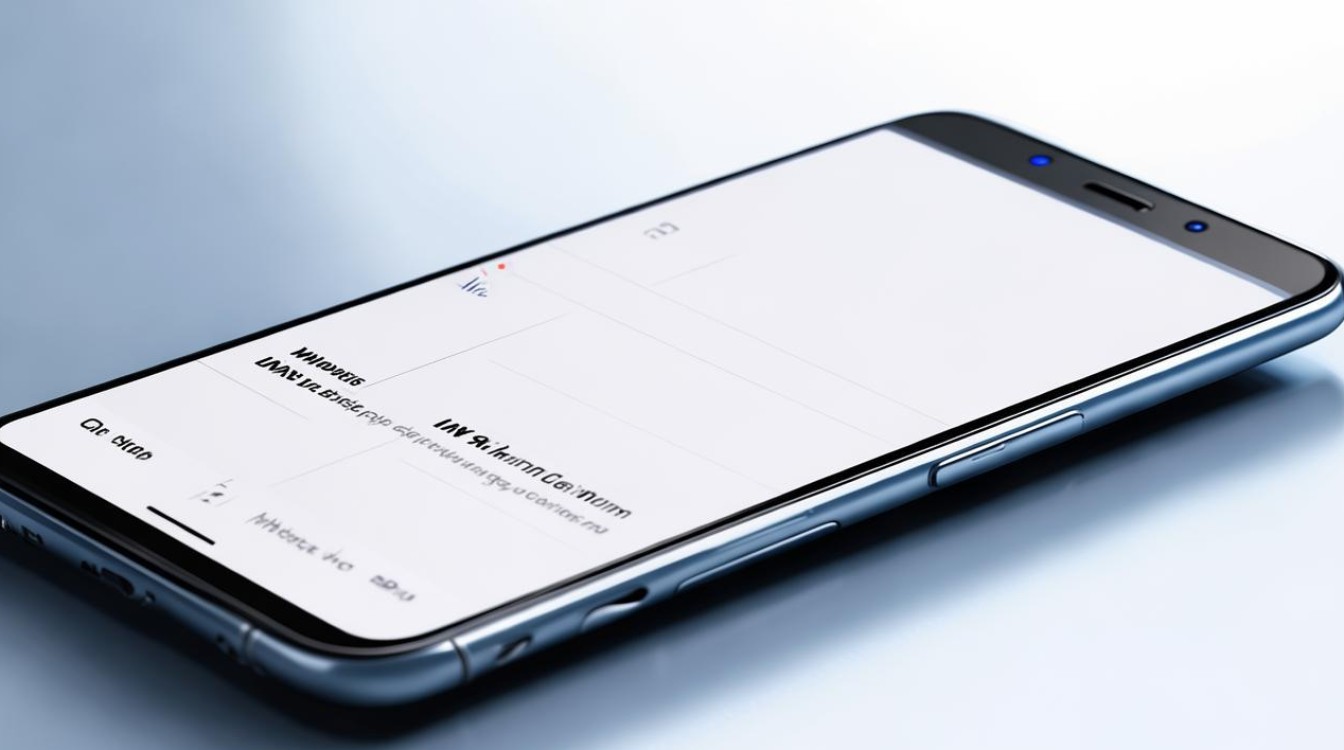
解答:设置合适的DNS可以加快域名解析速度,提高网络访问的稳定性和流畅性,将DNS设置为一些知名的公共DNS服务器(如谷歌的8.8.8.8和8.8.4.4,或国内的114.114.114.114等),可能会获得更快的上网体验,尤其是在访问一些国外网站或特定网络服务时。
问题2:修改华为手机DNS后无法上网怎么办?
解答:如果修改DNS后出现无法上网的情况,可以先尝试将DNS设置恢复为自动获取,具体操作方法与上述设置DNS的步骤类似,只是在最后一步将“DNS 1”和“DNS 2”中的自定义地址删除,或者选择“自动”选项(如果有)。
版权声明:本文由环云手机汇 - 聚焦全球新机与行业动态!发布,如需转载请注明出处。












 冀ICP备2021017634号-5
冀ICP备2021017634号-5
 冀公网安备13062802000102号
冀公网安备13062802000102号